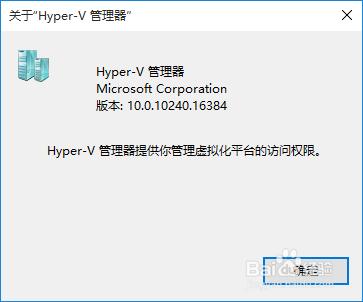1、第一步 电脑主板BIOS启用CPU虚拟化设置
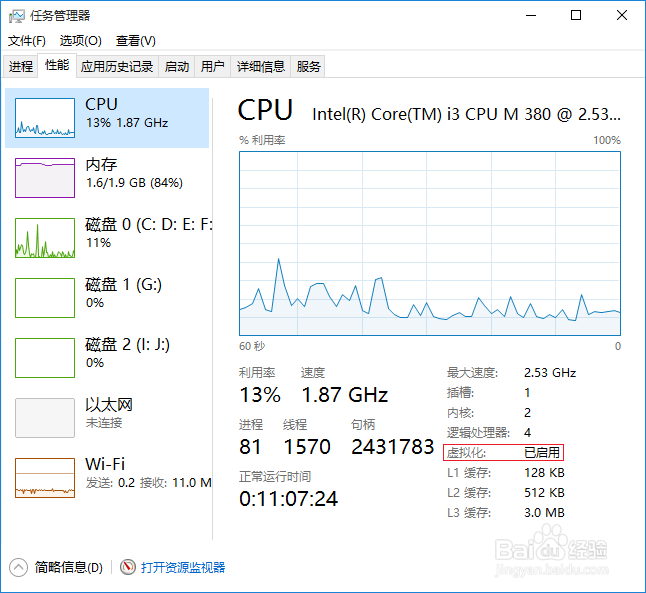
2、第二步 通过控制面板打开程序项
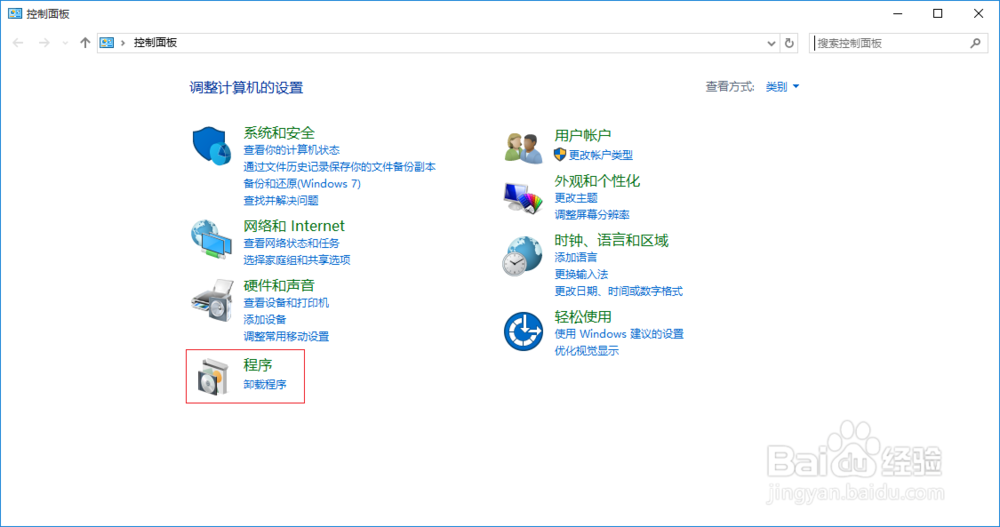
3、第三步 选择启用或关闭Windows功能项
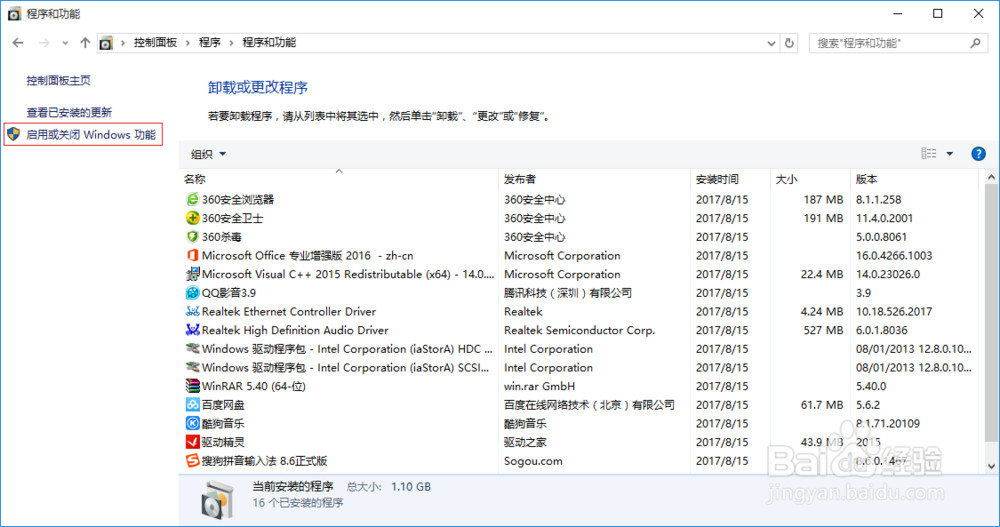
4、第四步 选择Hyper-V复选框
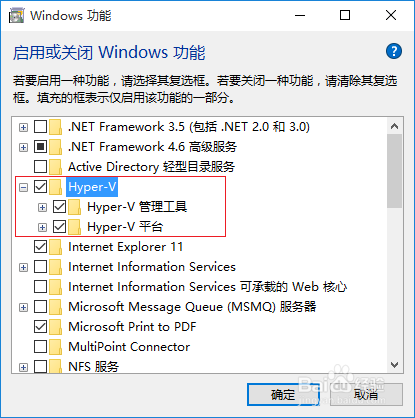
5、第五步 查看添加功能进度
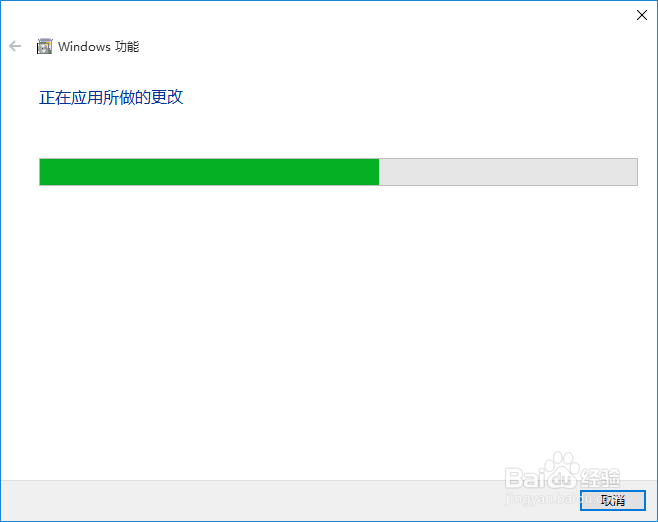
6、第六步 待添加进度完成后重启计算机
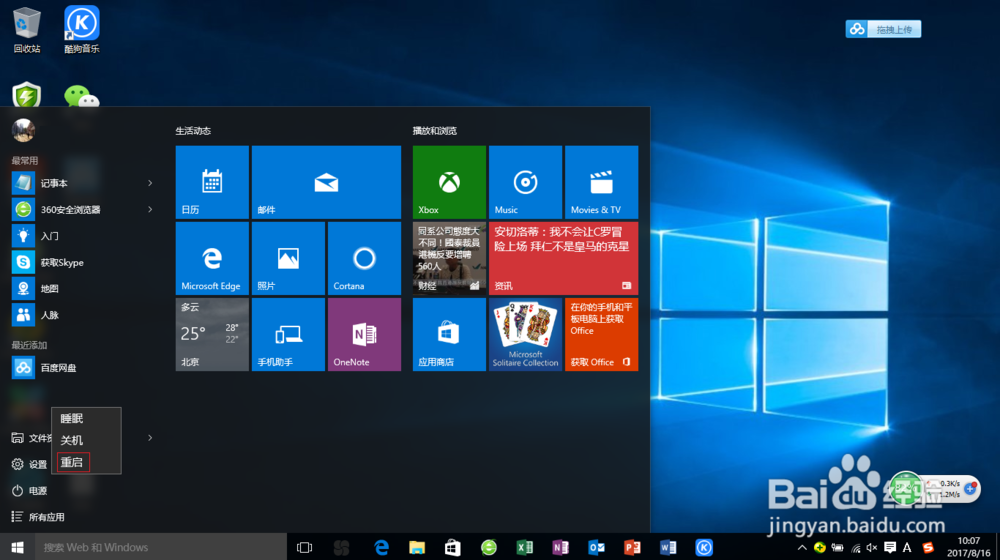
7、第七步 通过Windows管理工具打开Hyper-V管理器
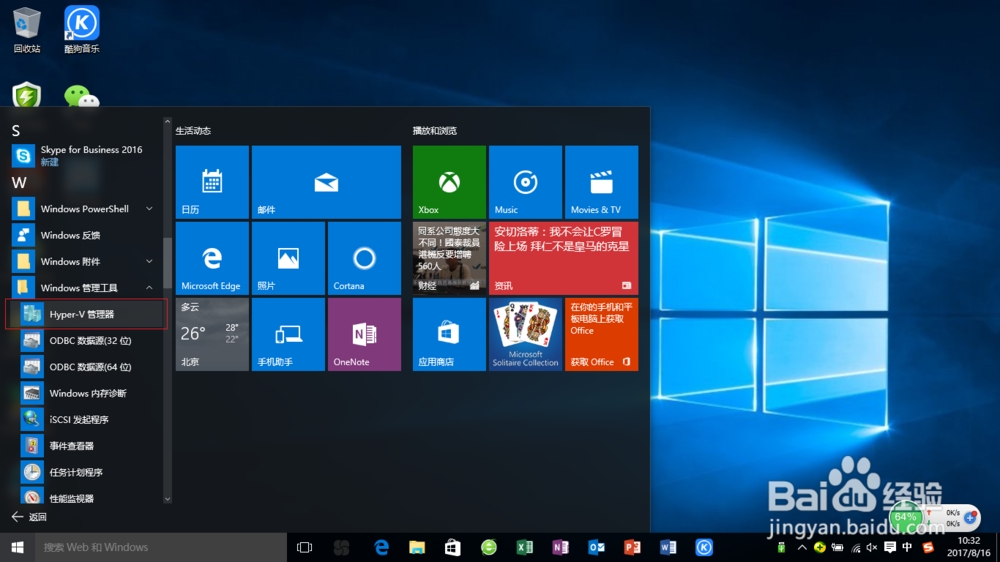
8、第八步 如下图为Hyper-V管理器主界面
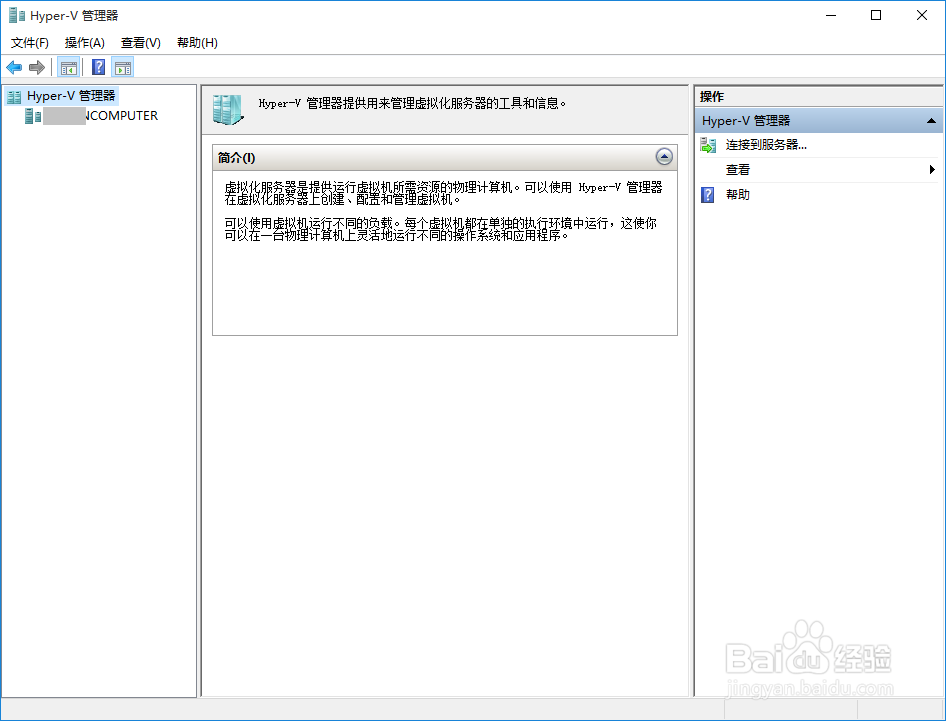
9、第九步 查看Hyper-V版本信息
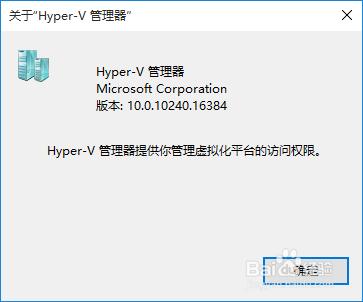
时间:2024-10-11 20:03:55
1、第一步 电脑主板BIOS启用CPU虚拟化设置
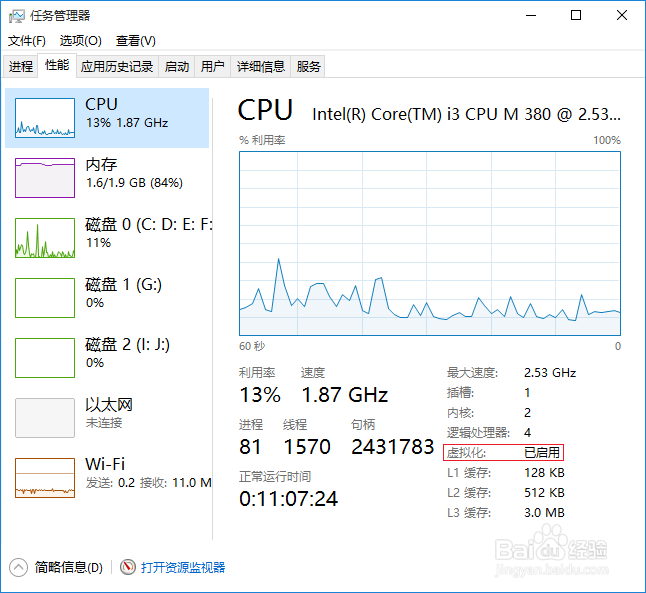
2、第二步 通过控制面板打开程序项
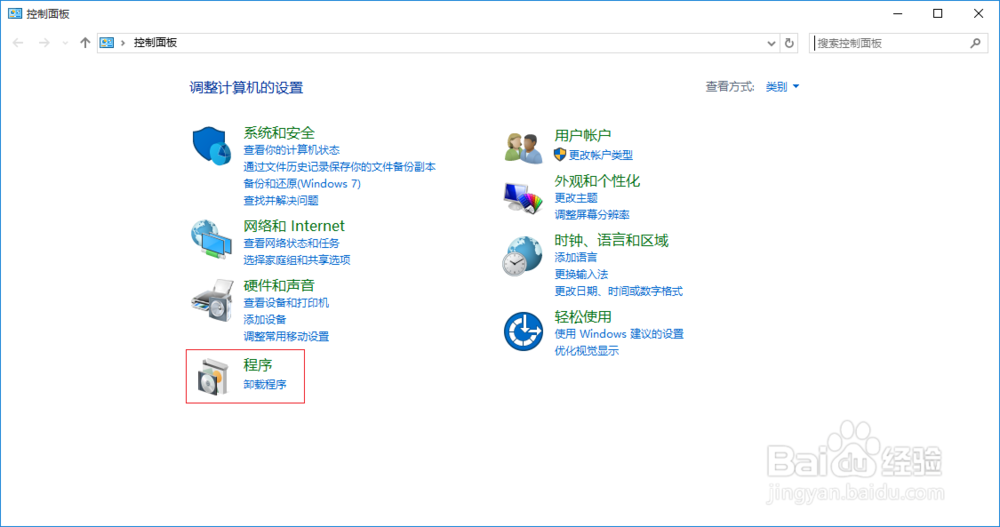
3、第三步 选择启用或关闭Windows功能项
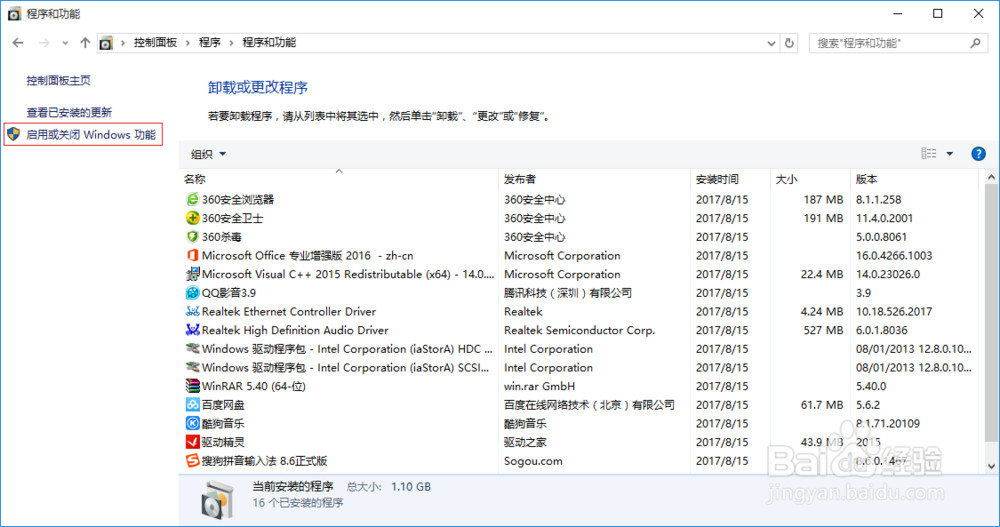
4、第四步 选择Hyper-V复选框
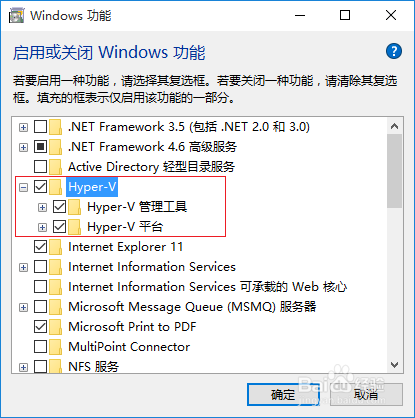
5、第五步 查看添加功能进度
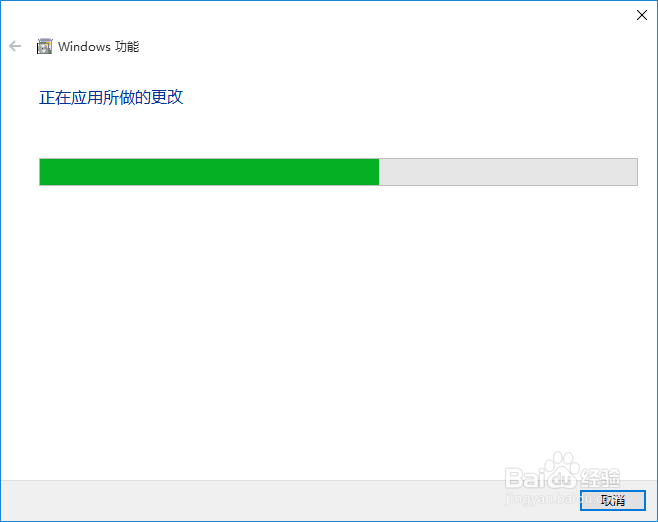
6、第六步 待添加进度完成后重启计算机
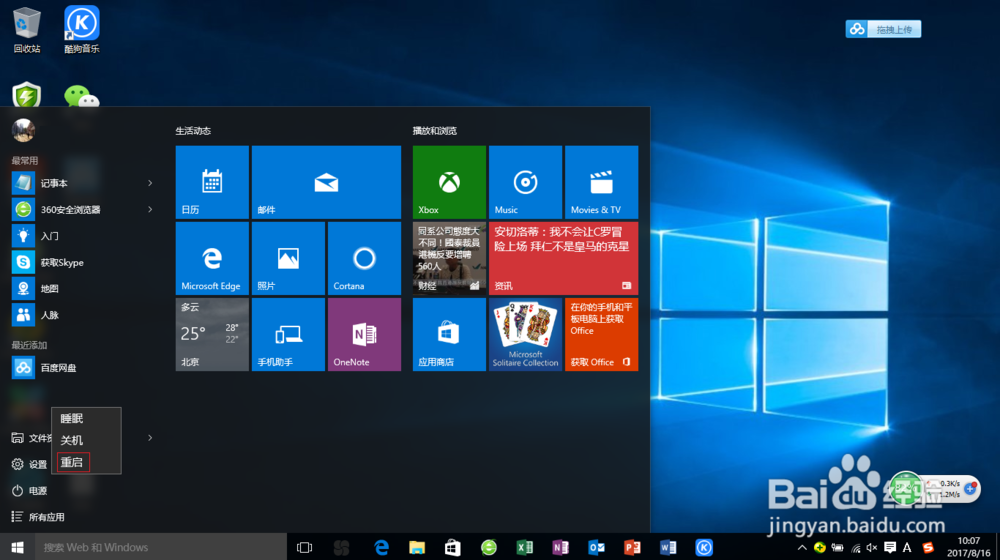
7、第七步 通过Windows管理工具打开Hyper-V管理器
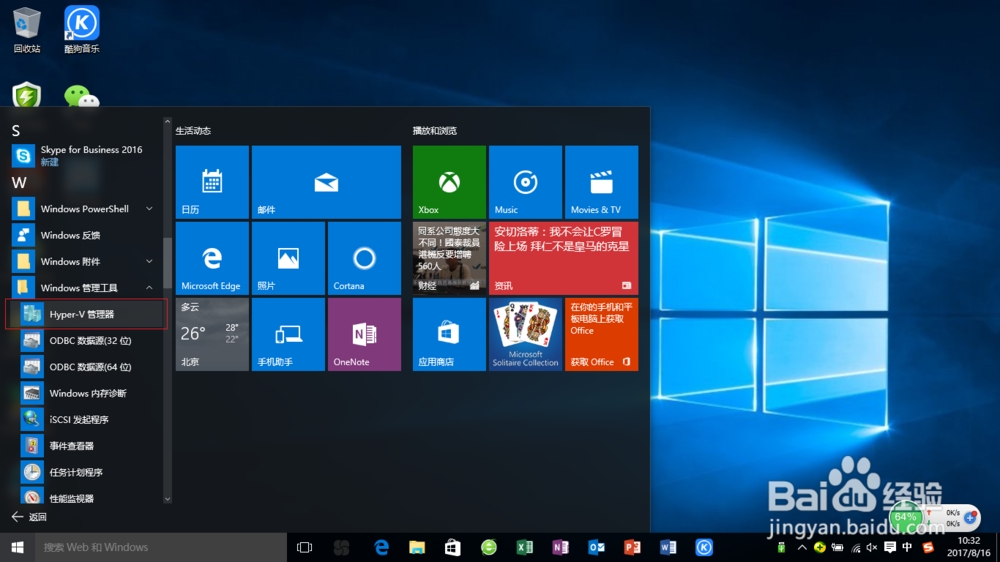
8、第八步 如下图为Hyper-V管理器主界面
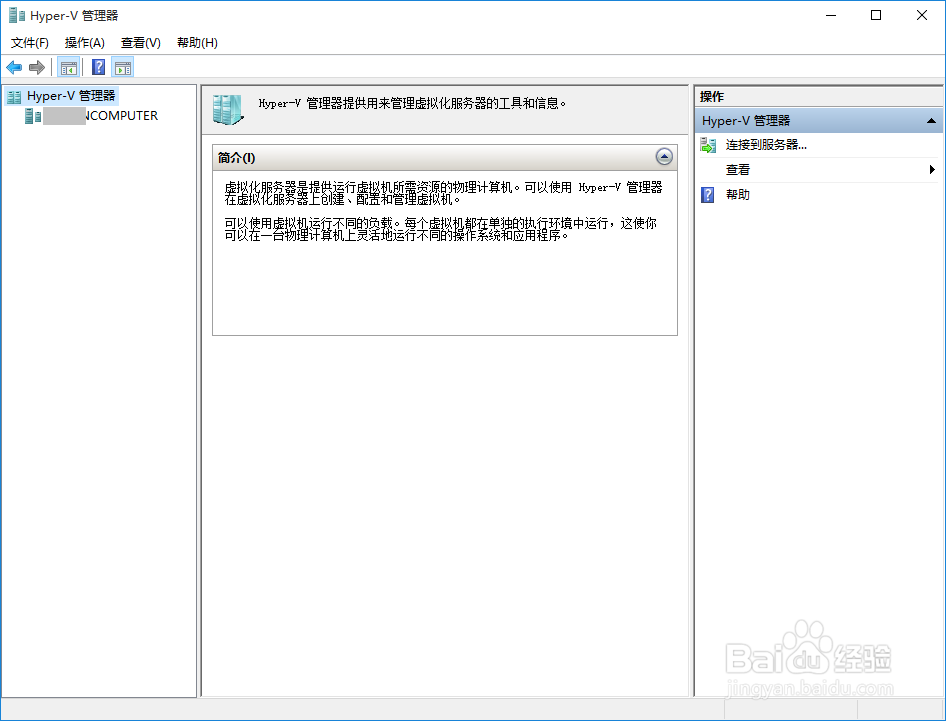
9、第九步 查看Hyper-V版本信息